25.3 將應用程式新增至應用程式資料夾
有兩種方式可以將應用程式物件新增至應用程式資料夾。您可以透過應用程式資料夾物件的「資料夾」頁新增應用程式物件,也可以透過應用程式物件的「資料夾」頁連結個別應用程式物件。使用應用程式資料夾物件可以讓您一次將多個應用程式物件新增至應用程式資料夾。使用應用程式物件可以讓您僅新增單一應用程式物件。
25.3.1 使用應用程式資料夾物件新增應用程式
-
在 ConsoleOne 中,於要在其中新增應用程式物件的應用程式資料夾物件上按一下滑鼠右鍵,然後按一下「」。
-
按一下「」索引標籤以顯示「資料夾」頁。
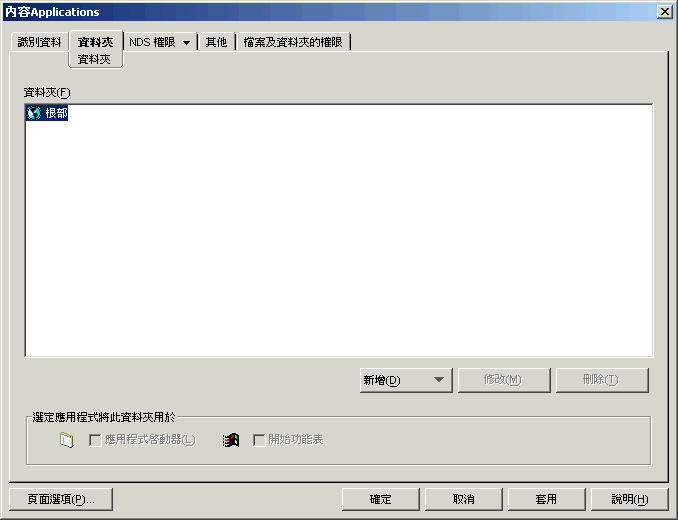
-
在「資料夾」樹狀結構中,選取要在其中新增應用程式物件的資料夾。
-
按一下「」,然後按一下「」,瀏覽至所需的應用程式物件並將其選取,然後按一下「」將其新增至「資料夾」清單中的該資料夾。
-
完成新增應用程式物件後,按一下「」儲存變更。
25.3.2 使用應用程式物件將應用程式新增至資料夾
-
在 ConsoleOne 中,於要新增至資料夾的應用程式物件上按一下滑鼠右鍵,然後按一下「」。
-
按一下「」索引標籤 >「」,以顯示「資料夾」頁。
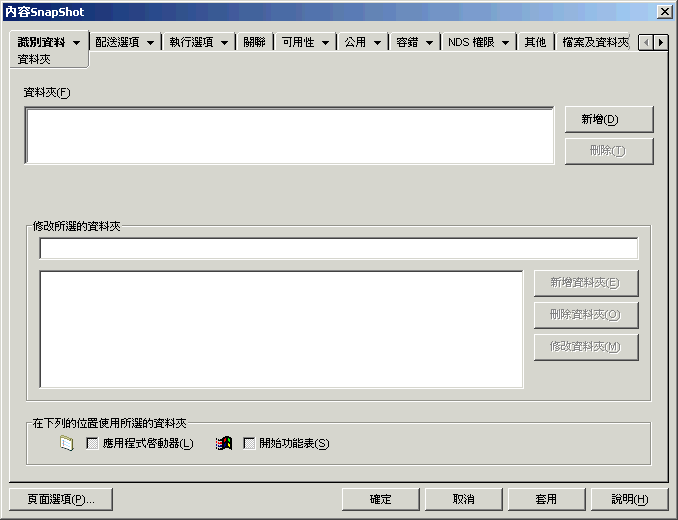
-
按一下「」按鈕 >「」,以顯示「選擇物件」對話方塊。
-
瀏覽至要在其中新增應用程式物件的應用程式資料夾物件,並將其選取,然後按一下「」顯示「資料夾物件結構」對話方塊。
-
選取要在其中新增應用程式物件的資料夾,然後按一下「」,將其新增至「資料夾」清單中。
如果您選取根資料夾,應用程式物件將直接顯示在「開始」功能表中和「應用程式啟動器」視窗的根部。
依預設,應用程式物件會顯示在「開始」功能表和「應用程式啟動器」視窗的所選資料夾中。
-
如果您不希望應用程式物件包含在「應用程式啟動器」視窗的資料夾中,請於「在下列的位置使用所選的資料夾」方塊中不選「應用程式啟動器」;如果您不希望應用程式物件包含在 Windows「開始」功能表的資料夾中,請不選「開始」功能表。
僅當資料夾包含應用程式物件時,它才會顯示在「應用程式啟動器」視窗和「開始」功能表中。如果沒有應用程式物件連結至該資料夾,它將不會顯示。
-
按一下「」以儲存變更。